Cum de a restabili o aplicație care nu funcționează în Windows 10

Este vorba despre utilizarea „Reset“ la „Delete“ pentru a seta de la magazin programul Windows Store încorporat implicit sau.
In acest tutorial, vom lucra amândoi.
Utilizatorii cu Windows 10 versiunea de mai jos 1607 această soluție nu va funcționa, așa că ar trebui să faceți upgrade la o versiune ulterioară a sistemului de operare.
Pentru a pune în aplicare planificate trebuie să profite de funcționalitatea sistemului.
Cum se restaurează un fișier atașat
1. Deschideți „Opțiuni“, făcând clic pe butonul „Start“ și selectând pictograma arată ca o roată.
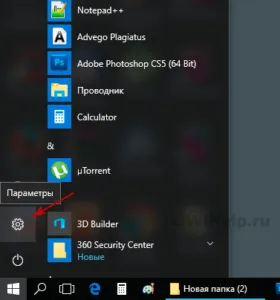
2. Mai departe la „System“ și faceți clic pe elementul „Aplicații și oportunități“.
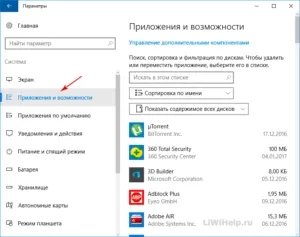
3. Localizați unul dintre cei ce te-ai oprit de lucru (de exemplu, să ia «Facebook»).
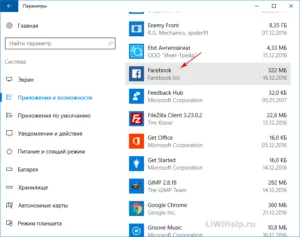
4. Faceți clic pe ea și du-te la „Setări avansate“.
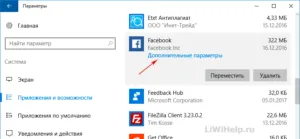
5. Localizați butonul „Reset“, faceți clic pe ea și apoi, din nou, a apărut pe butonul corespunzător, care șterge definitiv datele programului de calculator, inclusiv registru, precum și toate setările.
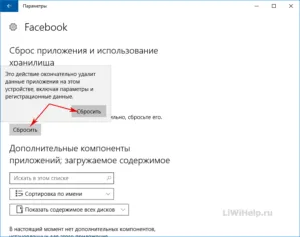
CUM SĂ ELIMINAȚI
1. În cazul în care funcționarea normală nu a fost restabilită după o resetare, recomand doar să faceți clic pe butonul „Delete“.
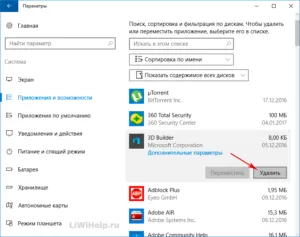
2. După îndepărtarea definitivă a unei cereri, du-te la Windows Store, face o căutare pentru numele lui și a instala o copie nouă.
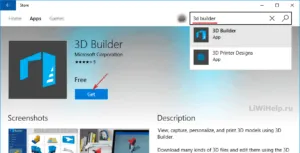
E atât de simplu!
P.S. Îmbunătățirea abilităților calculatorului dumneavoastră vizitând blog hartă!